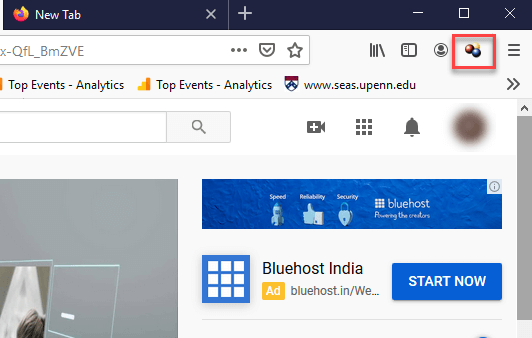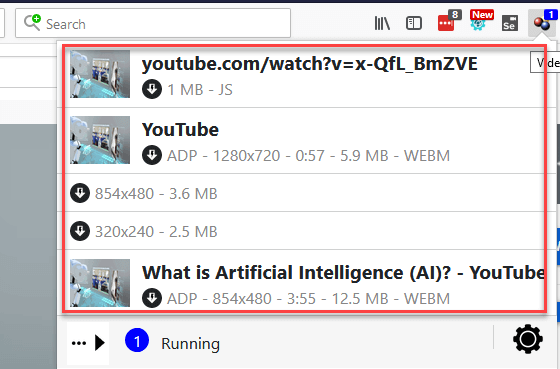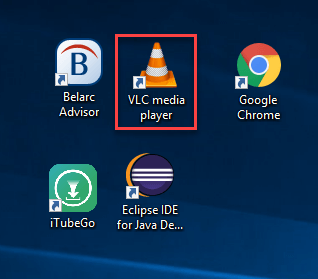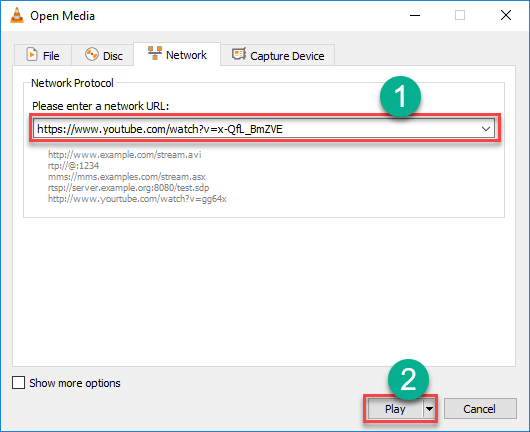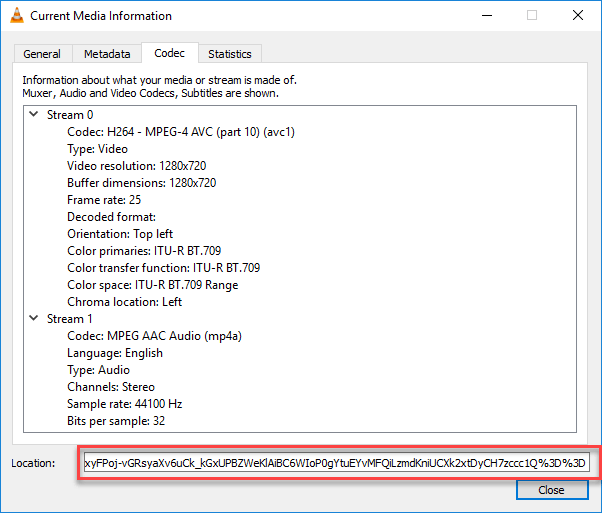Comment télécharger YouTube Vidéos sur ordinateur portable et PC
Regarder des vidéos sur YouTube C'est amusant, mais ne pas pouvoir y accéder au bon moment peut être frustrant. Une mauvaise connexion, des restrictions à l'école, au travail ou en voyage, et la dépendance à des outils instables peuvent vous bloquer au moment où vous avez le plus besoin d'informations. Utiliser de mauvaises méthodes ou des téléchargeurs non sécurisés peut également Vous exposez à des logiciels malveillants, à un gaspillage d'espace de stockage et même à des fichiers corrompus. C'est pourquoi il est essentiel de trouver la méthode la plus sûre et la plus efficace pour télécharger des vidéos. Grâce à des outils fiables, vous pouvez profiter d'une lecture fluide, garder vos ressources pédagogiques à portée de main et éviter les risques inutiles liés à des méthodes frauduleuses ou à des logiciels non sécurisés.
Après avoir passé plus de 100 heures à tester 15 méthodes et 20 outils, j'ai sélectionné les plus fiables. Ce guide propose une analyse transparente, étayée par une expérience approfondie, pour vous aider à choisir l'approche la plus sûre et la plus efficace.
Clause de non-responsabilité: YouTube's Conditions d’utilisation mentionner explicitement que les utilisateurs ne doivent pas télécharger de vidéos, sauf lorsque YouTube fournit un bouton de téléchargement ou un lien sur cette vidéo particulière. De plus, vous n'êtes pas autorisé à télécharger ou à faire des copies de tout matériel protégé par le droit d'auteur. YouTube Vidéos. Si vous êtes surpris en train de pratiquer une telle activité, vous pourriez faire face à des problèmes juridiques tels que des procès ou des amendes. YouTube considère ces activités comme non autorisées ou illégitimes. Chez Guru99, nous n'encourageons jamais de telles activités.
Important: Vous devriez les utiliser YouTube applications de téléchargement uniquement pour télécharger vos applications personnelles YouTube vidéos ou celles avec des licences réutilisables Creative Commons. Lire la suite...
By Click Downloader est un logiciel qui vous aide à télécharger YouTube vidéos. Il a un intégré YouTube convertisseur pour convertir des vidéos en MP3, MP4, AVI et plus encore. Cet outil prend en charge plus de 10,000 sites vidéo. Vous pouvez l'utiliser pour télécharger YouTube vidéos, listes de lecture, chaînes, audio, etc.
Comment télécharger YouTube Vidéos sur ordinateur portable ou Windows PC : 5 méthodes
Méthode 1 : Comment télécharger YouTube Vidéos sur PC en utilisant By Click Downloader
J'ai exploré By Click Downloader, un outil puissant qui vous permet de télécharger et de convertir des vidéos à partir de YouTube en qualité HD, 4K et même 8K. Ce qui m'a marqué, c'est que By Click Downloader prend également en charge le téléchargement à partir de divers autres sites, pas seulement YouTubeQu'il s'agisse d'une seule vidéo, d'une playlist entière ou d'une chaîne, cet outil rend le processus simple et efficace. De plus, vous pouvez convertir des vidéos en différents formats tels que MP3, MP4, AVI, etc.
Voici un guide étape par étape qui montre comment j'ai téléchargé YouTube vidéos sur mon ordinateur portable en utilisant By Click Downloader:
Étape 1) Télécharger By Click Downloader
Étape 2) Installez le logiciel en ouvrant le fichier .exe, acceptez les termes et conditions et choisissez le chemin d'installation.
Étape 3) Open By Click Downloader puis, cliquez sur « Télécharger la vidéo »
Étape 4) Collez l'URL de la vidéo que vous souhaitez télécharger en cliquant sur le bouton « Coller l'URL ».
Étape 5) Choisissez le format et confirmez la vidéo à inclure dans le téléchargement
Étape 6) Cliquez sur le bouton « Téléchargé » disponible sur le panneau de gauche et appuyez sur le bouton de lecture pour lire la vidéo.
Télécharger gratuitement
Méthode 2 : Télécharger YouTube Vidéos avec le Video DownloadHelper Firefox extension.
Au cours de mes recherches, j'ai découvert que Video DownloadHelper est une extension de navigateur populaire. Cela vous aide à économiser YouTube vidéos sur votre disque local et propose une dénomination intelligente pour les clips enregistrés. Avec cet outil gratuit, j'ai pu gérer plusieurs téléchargements à la fois.
NOTE: Chrome ne permet plus à cette extension de faciliter YouTube Téléchargements de vidéos. Par conséquent, vous devez utiliser Firefox ou d'autres navigateurs.
J'ai utilisé les étapes suivantes pour télécharger YouTube vidéos sur mon PC avec le Video DownloadHelper Firefox extension:
Étape 1) Télécharger Firefox extension de https://addons.mozilla.org/en-US/firefox/addon/video-downloadhelper/.
Étape 2) Ouvrez le YouTube Vidéo https://www.youtube.com/watch?v=x-QfL_BmZVE. Laissez la vidéo jouer pendant 1 minute
Étape 3) Double-clique sur le DownloadHelper icône d’extension pour l’ouvrir.
Étape 4) Video DownloadHelper prend en charge un large éventail de formats, notamment AVI, WEBM, MP4, etc. Cette extension propose également diverses options de téléchargement de vidéos, telles que ADP 1280 x 720, 176 x 144 faible, ADP 854 x 480 et 480 x 360 moyen WEBM.
Cliquez sur l'option souhaitée pour télécharger la vidéo.
Étape 5) Le fichier sera téléchargé dans C:\Users\Computer name\dwhelper
Méthode 3 : Comment télécharger YouTube Vidéos sur un ordinateur portable avec VLC Player
En cherchant une autre méthode fiable, j'ai découvert que VLC est un lecteur vidéo open source largement utilisé pour Windows PC et Mac. Cet outil peut lire presque tous les formats de fichiers multimédia ainsi que les CD audio, VCD et DVD. J'ai remarqué que ce logiciel prend en charge un large éventail de méthodes de compression audio.
Je recommande d'effectuer les étapes ci-dessous pour télécharger YouTube vidéos sur votre ordinateur portable en utilisant VLC Player:
Étape 1) Allez dans https://www.youtube.com/ et ouvrez la vidéo que vous souhaitez télécharger. Copiez l'URL de la vidéo.
Étape 2) Double Cliquez "VLC media player" raccourci disponible sur le bureau.
Étape 3) Accédez aux médias et cliquez sur l'option « Ouvrir le flux réseau ».
Étape 4) Vous verrez une page avec un éditeur de texte.
- Coller le copié YouTube URL de la vidéo que vous devez télécharger.
- Cliquez sur le bouton Jouer.
Étape 5) Allez dans Outils et cliquez sur Informations sur le codec. Une nouvelle fenêtre s'ouvrira, comme indiqué ci-dessous.
Copiez les informations de la zone de texte d'emplacement, disponible en bas de la page.
Étape 6) Maintenant, copiez-collez l'URL dans un navigateur Web et appuyez sur Entrée. Faites un clic droit sur la vidéo et sélectionnez « Enregistrer la vidéo sous » pour stocker la vidéo sur votre PC.
NOTE: VLC Player enregistrera votre fichier vidéo en 1080p. Il ne permet pas le stockage d'une résolution supérieure, même si la résolution réelle YouTube le flux est disponible en 2160p ou 1440p. Cet outil ne convertira pas non plus votre vidéo dans votre autre format préféré.
Vérifiez également: - Meilleur GRATUIT YouTube Téléchargeur de listes de lecture en ligne
Méthode 4 : Comment télécharger YouTube Vidéo sur iPhone
La méthode de téléchargement YouTube Les vidéos sont légèrement différentes selon le système d'exploitation Apple que vous utilisez. Si vous utilisez iOS sur un iPad, un iPod touch ou un iPhone, vous devrez suivre cette méthode.
Sur le système iOS, vous devez installer une application appelée Documents. J'ai découvert qu'il s'agissait en fait d'un gestionnaire de fichiers, mais il vous permet également de télécharger des clips vidéo. La méthode est un peu délicate, mais reste simple.
Tout d'abord, vous devez rechercher le clip que vous souhaitez télécharger dans le YouTube application pour iOS. Après cela, appuyez sur l'icône de partage. Maintenant, copiez l'URL en appuyant sur l'icône Copier le lien.
Ensuite, ouvrez les documents, recherchez une icône de navigateur Web et appuyez dessus. Collez l'adresse du YouTube vidéo dans la zone de texte, choisissez l’option de qualité souhaitée et le téléchargement de votre clip commencera.
Une fois le téléchargement terminé, il apparaîtra dans la section téléchargements de Documents. Vous pouvez le faire glisser sur Photos > Pellicule afin de l'utiliser en dehors de l'application Documents 5.
Méthode 5 : Enregistrer des vidéos avec YouTube Premium
YouTube Premium possède de nombreuses fonctionnalités impressionnantes. Il a la possibilité de télécharger des vidéos pour les regarder hors ligne sans aucun autre logiciel. Ce site de streaming vous permet également d'écouter de la musique et de regarder du contenu de jeu.
Commencez par regarder une vidéo, puis appuyez sur le bouton Télécharger situé sous le lecteur, puis choisissez la qualité. Une fois la vidéo téléchargée depuis YouTube, vous pouvez facilement le trouver dans l'onglet Compte ou dans votre bibliothèque. Vous devez être connecté à votre compte Gmail pour regarder des clips hors ligne.
Remarque: Cette méthode ne vous permet pas d'enregistrer les vidéos sur votre appareil ; par conséquent, une fois l'application désinstallée, tout votre contenu enregistré sera supprimé.
Pourquoi les gens utilisent-ils YouTube Téléchargeurs ?
Il existe plusieurs raisons pour lesquelles les gens préfèrent télécharger YouTube vidéos. La principale est visualisation hors ligne, surtout lorsque l'accès à Internet est limité. Les étudiants économisent souvent tutoriels pédagogiques, tandis que les voyageurs continuent musique ou podcasts prêts pour les vols. Certains utilisateurs téléchargent du contenu pour présentations, recherches ou archivage. D'autres souhaitent enregistrer des vidéos dans un format différent, comme MP3 pour les chansons. Bien que la commodité soit essentielle, il est important de se rappeler que seule usage personnel et téléchargements légaux Il faut en tenir compte. Le respect du droit d'auteur vous protège des ennuis juridiques.
Quelles fonctionnalités rechercher dans YouTube Télécharger l'outil ?
Voici les fonctionnalités importantes que vous pouvez rechercher dans le YouTube Outil de téléchargement :
- Qualité vidéo: Le fichier converti doit avoir une qualité vidéo standard pour une bonne visualisation. Elle peut être comprise entre faible, moyenne ou élevée. Il est préférable de choisir des résolutions vidéo telles que 720p, 360p, 1080p, etc.
- Sous-titres: Beaucoup de gens aiment regarder des clips dans différentes langues. Dans ce cas, YouTube premium peut être utilisé pour télécharger des clips avec sous-titres.
- Téléchargement par lots: Si vous souhaitez télécharger l'intégralité YouTube chaîne, je vous recommande de vérifier la fonction de téléchargement par lots pour gagner du temps.
- Compatibilité de plusieurs formats de fichiers: Je vous suggère de rechercher un téléchargeur vidéo proposant diverses options telles que MP4, MP3, FLAC et plus encore pour plus de flexibilité.
- Éditeur vidéo intégré: Souvent, vous souhaiterez peut-être regarder des chansons au milieu de la vidéo, par exemple un film musical. À ce stade, vous avez besoin d’une fonctionnalité de montage vidéo. Vous souhaiterez peut-être visionner une chanson particulière au milieu d'une vidéo ou modifier une partie spécifique d'un film. Pour cette exigence, vous pouvez essayer un convertisseur fourni avec un éditeur intégré.
- Vitesse: Le logiciel doit être capable de télécharger et de convertir rapidement n'importe quelle vidéo. Les temps de téléchargement ne doivent pas être fortement affectés par les fluctuations de la connectivité Wi-Fi et Internet.
FAQs
Conclusion
D'après mon expérience, les trois méthodes les plus fiables sont By Click Downloader (rapide et polyvalent), Video DownloadHelper (idéal pour Firefox utilisateurs), et VLC Player (option open source fiable). Bien que ces options fonctionnent bien, n'oubliez jamais YouTubeRègles de confidentialité et de droits d'auteur. Utilisez ces outils de manière éthique et uniquement pour votre propre contenu ou pour du contenu Creative Commons.
By Click Downloader est un logiciel qui vous aide à télécharger YouTube vidéos. Il a un intégré YouTube convertisseur pour convertir des vidéos en MP3, MP4, AVI et plus encore. Cet outil prend en charge plus de 10,000 sites vidéo. Vous pouvez l'utiliser pour télécharger YouTube vidéos, listes de lecture, chaînes, audio, etc.